
Siqnallar üçün iPhone-dan istifadə edə biləcəyiniz zaman, müəyyən həyəcan siqnallarını əldən verə biləcəyiniz bir şans var, bəlkə də bəzən sizin iPhone çox uzaq, səssiz rejimdə və ya pulsuz ola bilər. Bununla birlikdə, bir Apple Saatı həmişə biləyinizdə olduqca çoxdur ki, bu da əla bir zəngli saat edir.

Oxumağa davam edin və alma saatınıza bir həyəcan təyin etməyin və lazım olduqda onu idarə etməyin iki yolu göstərəcəyəm.
Mətbuatda
- Apple Watch-da bir həyəcan təyin etməyin 2 yolu
- Apple Watch-da həyəcan siqnallarını necə idarə etmək və redaktə etmək olar
- IPhone və Apple Watch-da Siqnalları Sinxronlaşdırın
- Apple saatı həyəcan siqnalı ilə bir yataq saatı kimi təyin edin
- Üzü izləmək üçün bir həyəcan necə əlavə etmək olar
- Apple Watch-da vibrasiya həyəcan siqnallarını necə təyin etmək olar
Apple Watch-da bir həyəcan təyin etməyin 2 yolu
Bir Apple saatında həyəcan siqnalları 2 yolla təyin etməyin iki yolu var. Siri-dən soruşa bilərsiniz, ya da bunu et və ya öz əllərinizə uyğunlaş və Apple Watch-da həyəcan siqnalları tətbiqindən istifadə edərək birini qura bilərsiniz.
Apple Watch-da Siri istifadə
Apple Saatınıza bir həyəcan təyin etmək üçün ən yaxşı və ən sadə yol Siri istifadə edir. Budur, nə etməlisiniz:
- “Hey Siri” deyərək və ya rəqəmsal tacı tutaraq Siri-ni Apple Watch-da aktivləşdirin.
- Sonra deyin: “X: Xx AM (və ya PM) üçün bir həyəcan seçin.”
Hamısı budur. Siri indi sizin üçün həyəcan verəcəkdir. Bunu yoxlamaq üçün Apple Watch-da həyəcan siqnalları tətbiqinə başlaya bilərsiniz.

Apple Watch-da həyəcan siqnallarından istifadə
Siri istifadə etməyi üstün tutmasanız, həyəcan təyin etmək üçün Apple Watch-da həyəcan siqnallarından istifadə edə bilərsiniz. Budur, bunu necə edirsiniz:
- Apple Watch-da həyəcan siqnallarını açın.
- + Simgesini vurun və həyəcanınızın vaxtını təyin edin. Saatları və dəqiqələri dəyişdirmək üçün rəqəmsal tacı döndərin. Saat 12 saatlıq bir formata qoyulubsa, AM və PM-ni düzgün seçməyi unutmayın.
- Edildikdən sonra, həyəcan təyin etmək üçün alt sağ küncdəki yaşıl işaret işarəsinə vurun.
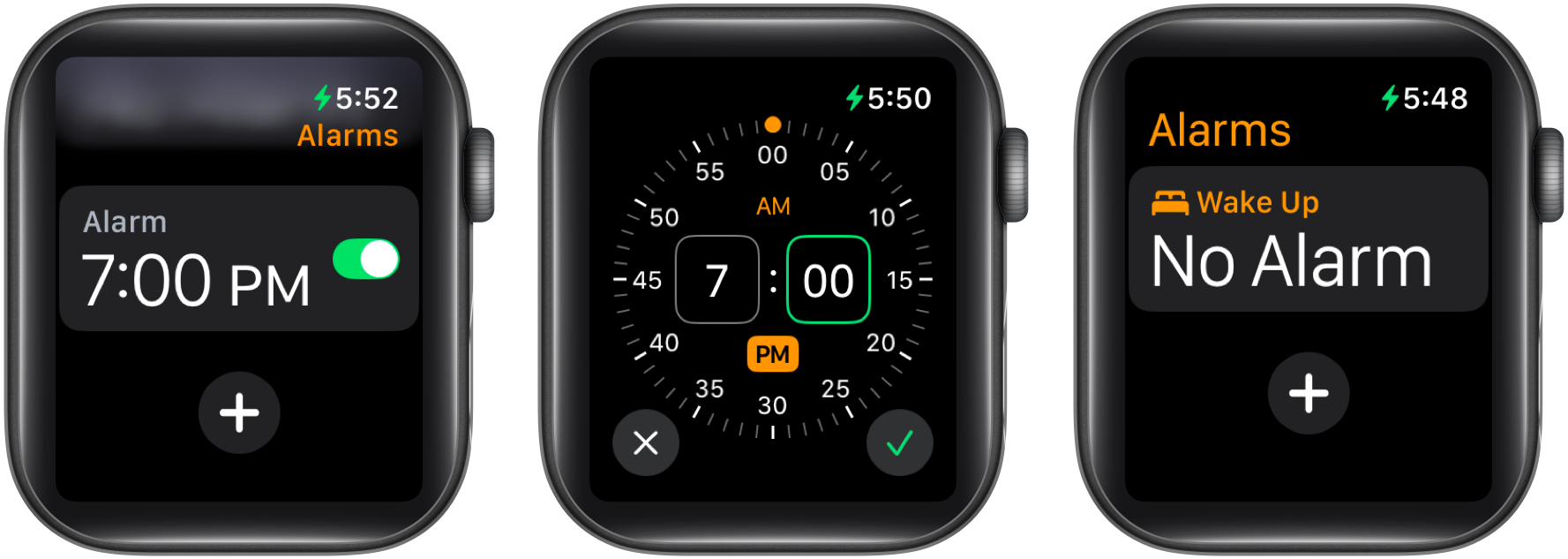
Çox həyəcan siqnalları əlavə etmək üçün yuxarıdakı addımları təkrarlayın.
Apple Watch-da həyəcan siqnallarını necə idarə etmək və redaktə etmək olar
Apple Watch-da bir həyəcan təyin etdikdən sonra onu düzəldə bilərsiniz və ya lazım olduqda ona digər dəyişikliklər edə bilərsiniz. Gəlin sizə necə göstərək.
Apple Watch-da həyəcan vaxtı dəyişdirin
Sınaq həyəcan siqnalı üçün həyəcan siqnalı dəyişdirmək üçün həyəcan siqnalları tətbiqini açın və bu addımları yerinə yetirin:
- Set həyəcanına vurun.
- Dəyişmə vaxtına vurun.
- İndi həyəcan üçün yeni vaxtı yenidən qurun. Tamamlandıqda, həyəcan saxlamaq üçün alt sağ küncdəki yaşıl işarəni vurun.
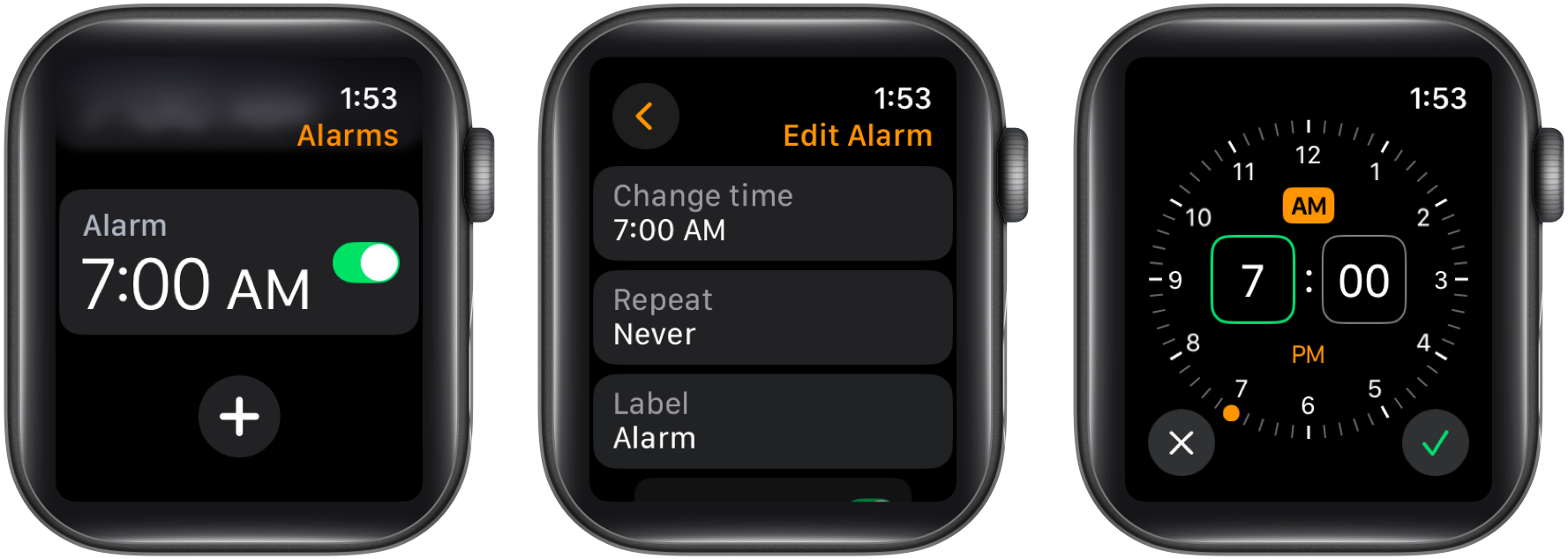
Siqnalı ilə mürgüləmə söndürün
Varsayılan olaraq, həyəcan siqnallarınızın mürgüləmə seçimi işə salındı. Bu, sönəndə həyəcan siqnalınızı müvəqqəti təxirə salmaq imkanı əldə etməyiniz deməkdir. Ancaq buna üstünlük verməsəniz, bu kimi bir həyəcan üçün mürgüləmə seçimini söndürə bilərsiniz:
- Siqnallar tətbiqində onsuz da Siqnal vurun.
- Aşağı diyirləyin və mürgüləmə dəyişdirin.
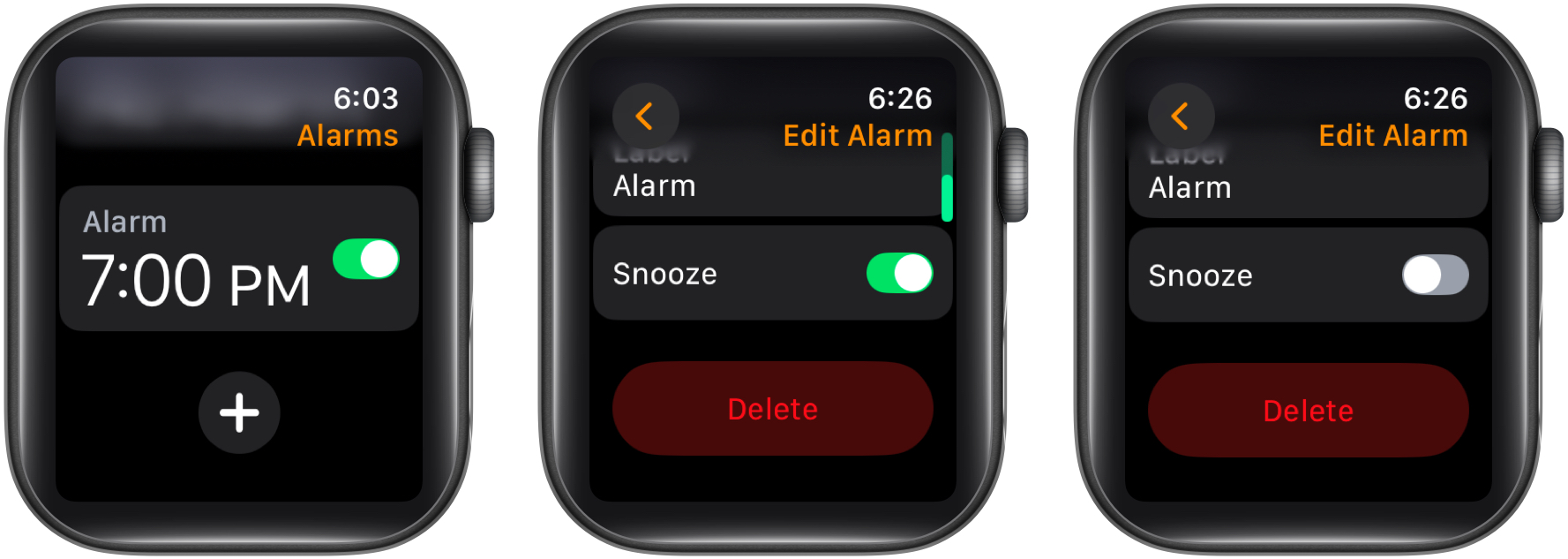
Apple Watch həyəcan siqnallarını silin
Artıq həyəcan siqnalına ehtiyacınız olmadığınız zamanlar, sadəcə tıxanmamaq üçün sadəcə silə bilərsiniz. Budur, necə:
- Siqnallar tətbiqində onsuz da Siqnal vurun.
- Aşağıya fırladın və Sil düyməsini vurun.
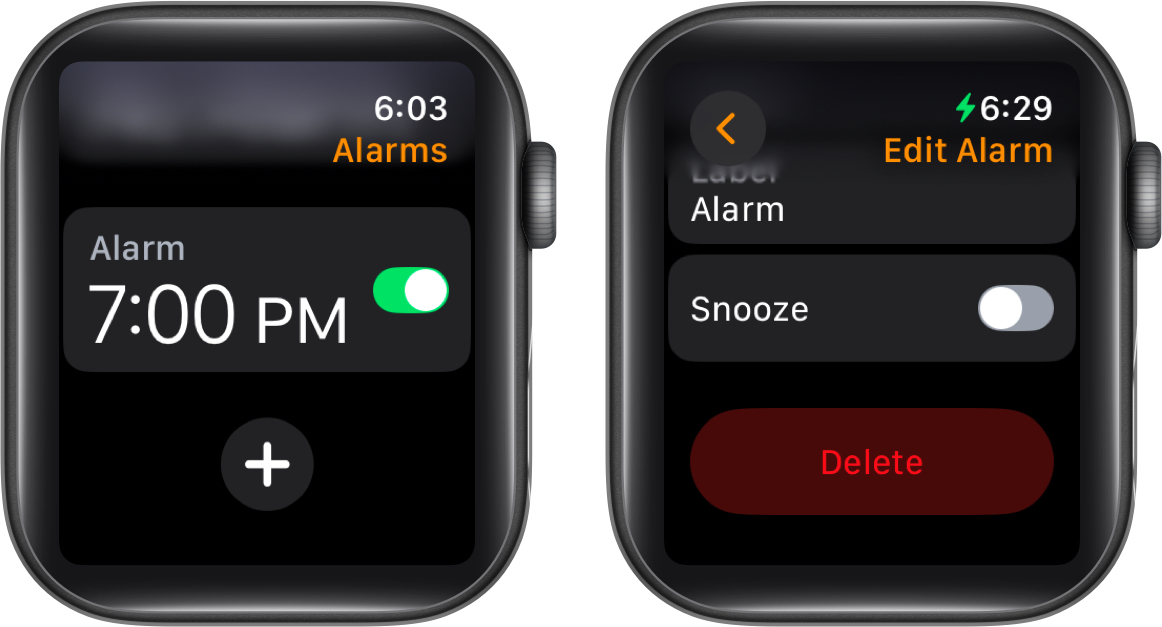
Bir oyanış həyəcanını atlayın
Yuxu cədvəlinizi və Apple Saatın Yuxu tətbiqetməsində bir həyəcan qurduğunuzda, həyəcan siqnallarında da görünəcəkdir. Aşağıdakıları etməklə bu oyanış siqnalını atlaya bilərsiniz:
- Siqnallar tətbiqinə başlayın.
- Oyanma həyəcanını vurun.
- Bu axşam düyməsinə keçmək üçün vurun.
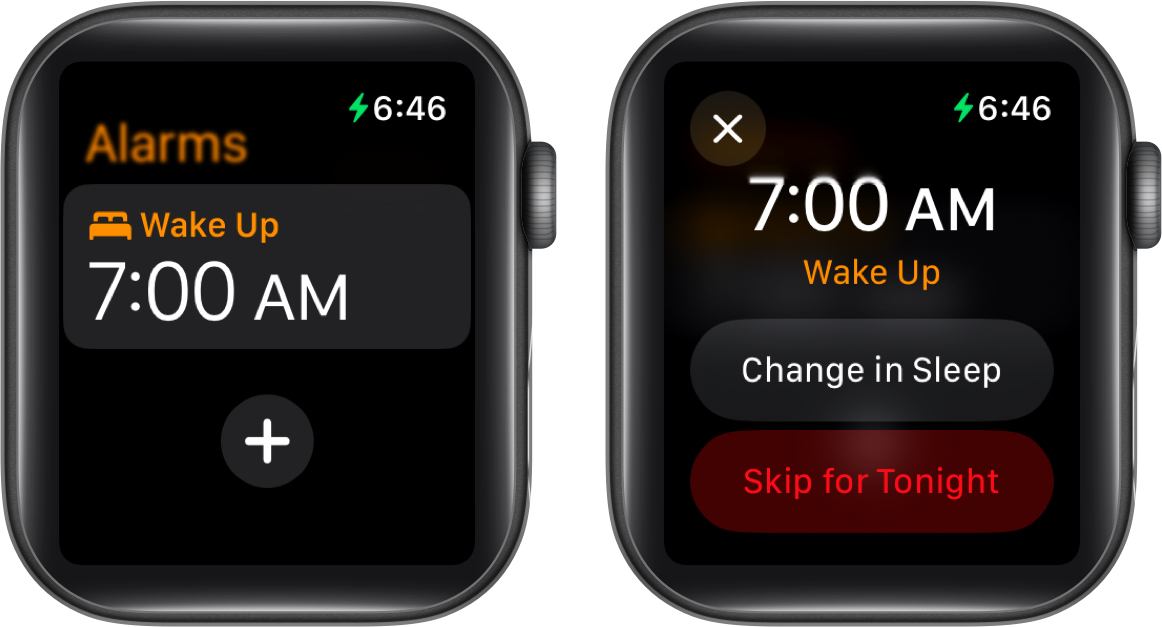
- Fikirinizi dəyişdirsəniz, eyni addımları izləyərək atlayaraq atlaya bilərsiniz və Skip düyməsini vura bilərsiniz.
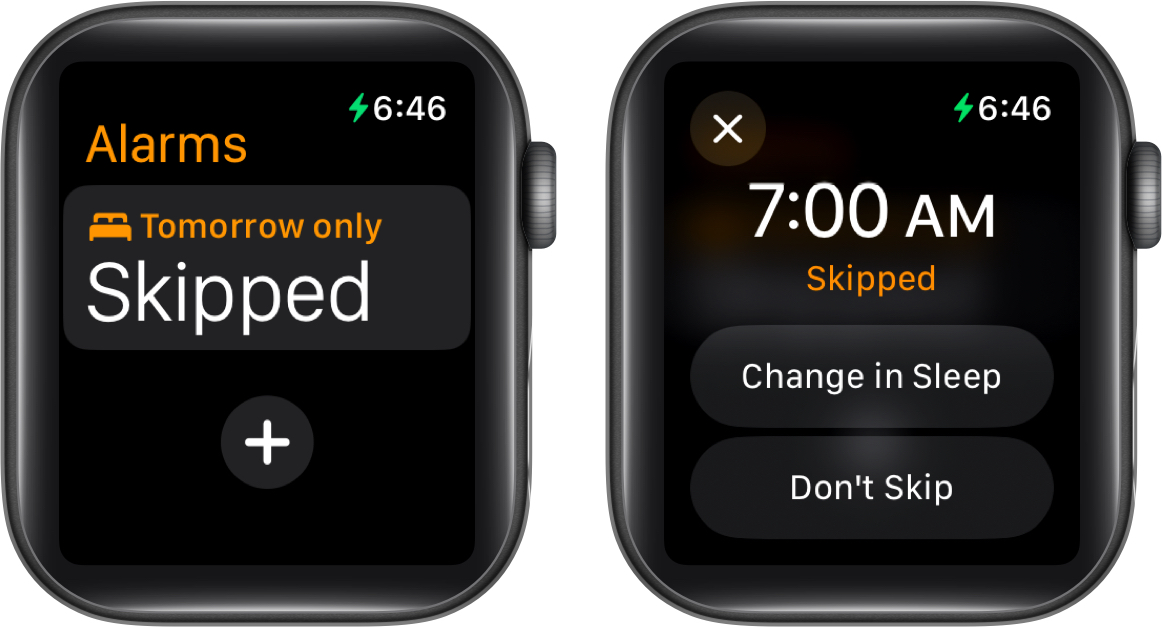
IPhone və Apple Watch-da Siqnalları Sinxronlaşdırın
Ayrıca Apple Saatınızı iPhone’unuzda qurulmuş həyəcan siqnallarına xəbərdar edə bilərsiniz. Bunu etmək üçün bu addımları izləyin:
- IPhone-da saat tətbiqini açın və saat nişanına gedin.
- Saat tətbiqini tapın və vurun.
- Aşağıdakı ekrandakı iPhone seçimindən təkan siqnallarına keçin.
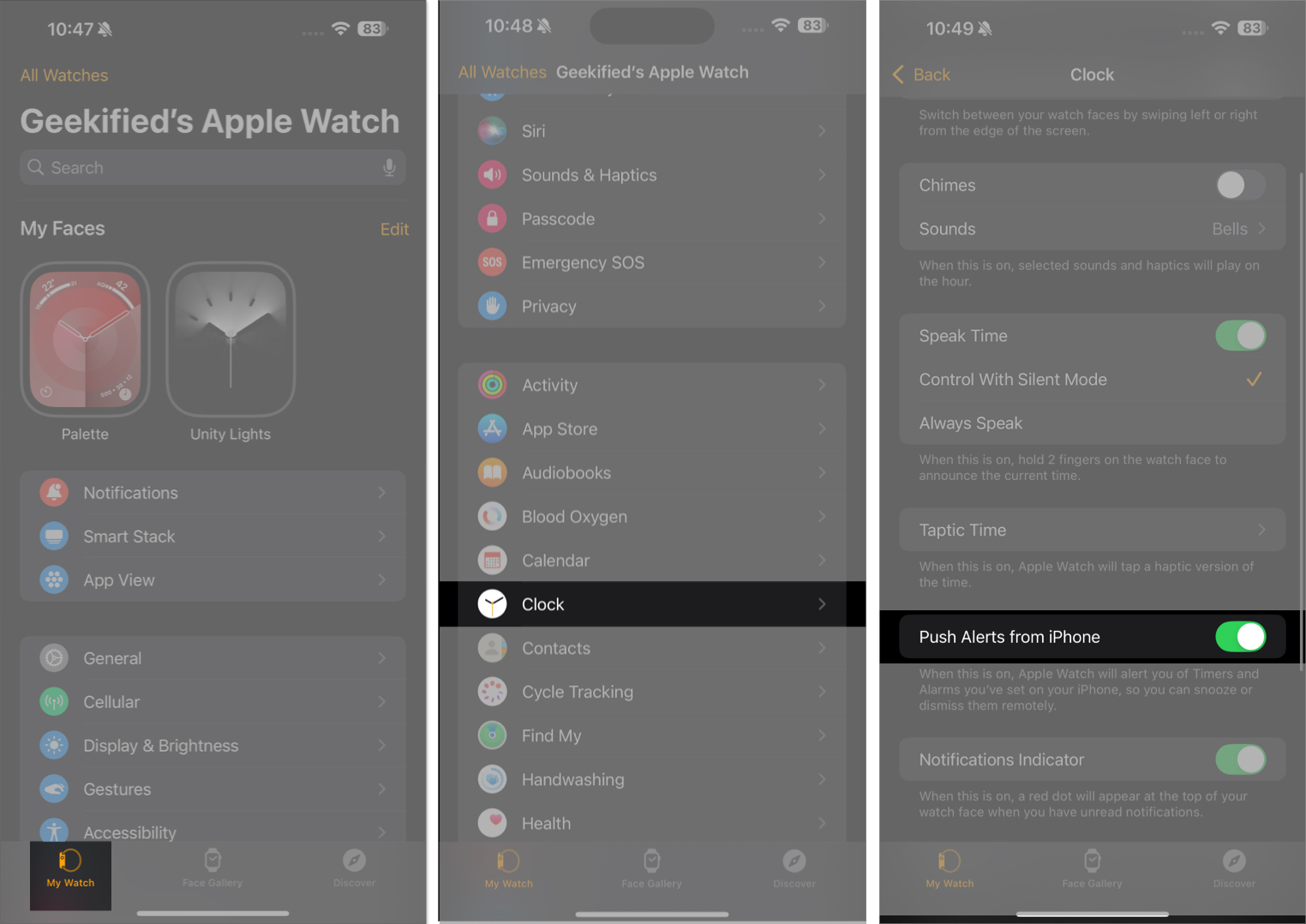
İndi Apple Saatınız da iPhone’unuzda quraşdırılmış həyəcan siqnalları üçün sizi xəbərdar edəcəkdir.
Apple saatı həyəcan siqnalı ilə bir yataq saatı kimi təyin edin
Bir Apple Saatınızdan bir Apple Saatı kimi istifadə edə biləcəyiniz üçün, Apple Watch-da həyəcan siqnalı quraraq onu gecə meydançasında göstərəcəkdir. Nightstand rejimini necə yandırmağı və bu barədə daha çox məlumatı necə öyrənəcəyinizi bilmək üçün bir Apple Watch-da Nightstand rejimindən necə istifadə edəcəyimizə dair bələdçimizi nəzərdən keçirin.
Üzü izləmək üçün bir həyəcan necə əlavə etmək olar
Qarşıdakı həyəcan siqnallarınıza rahat giriş istəyirsinizsə, Apple Watch-da saat üzünüzə həyəcan siqnalları əlavə edə bilərsiniz. Bunlar izləmək üçün lazım olan addımlardır:
- Saat üzünü vurun və saxlayın və redaktə vurun.
- Fəsadların parametrlərinə çatana qədər sağa sürüşdürün.
- Budur, həyəcanınızın göstərilməsini istədiyiniz dörd küncdən hər hansı birinə vurun.
- İndi Siqnallar seçin və qurmaq üçün yenidən ekrana vurun.

Alternativ olaraq, bunu etmək üçün iPhone-da saat tətbiqetməsindən də istifadə edə bilərsiniz. Addımları izləyin.
- Saat üzünə vurun.
- Fəsadlar altında dörd küncdən birini seçin.
- Sonra Siqnal seçin.
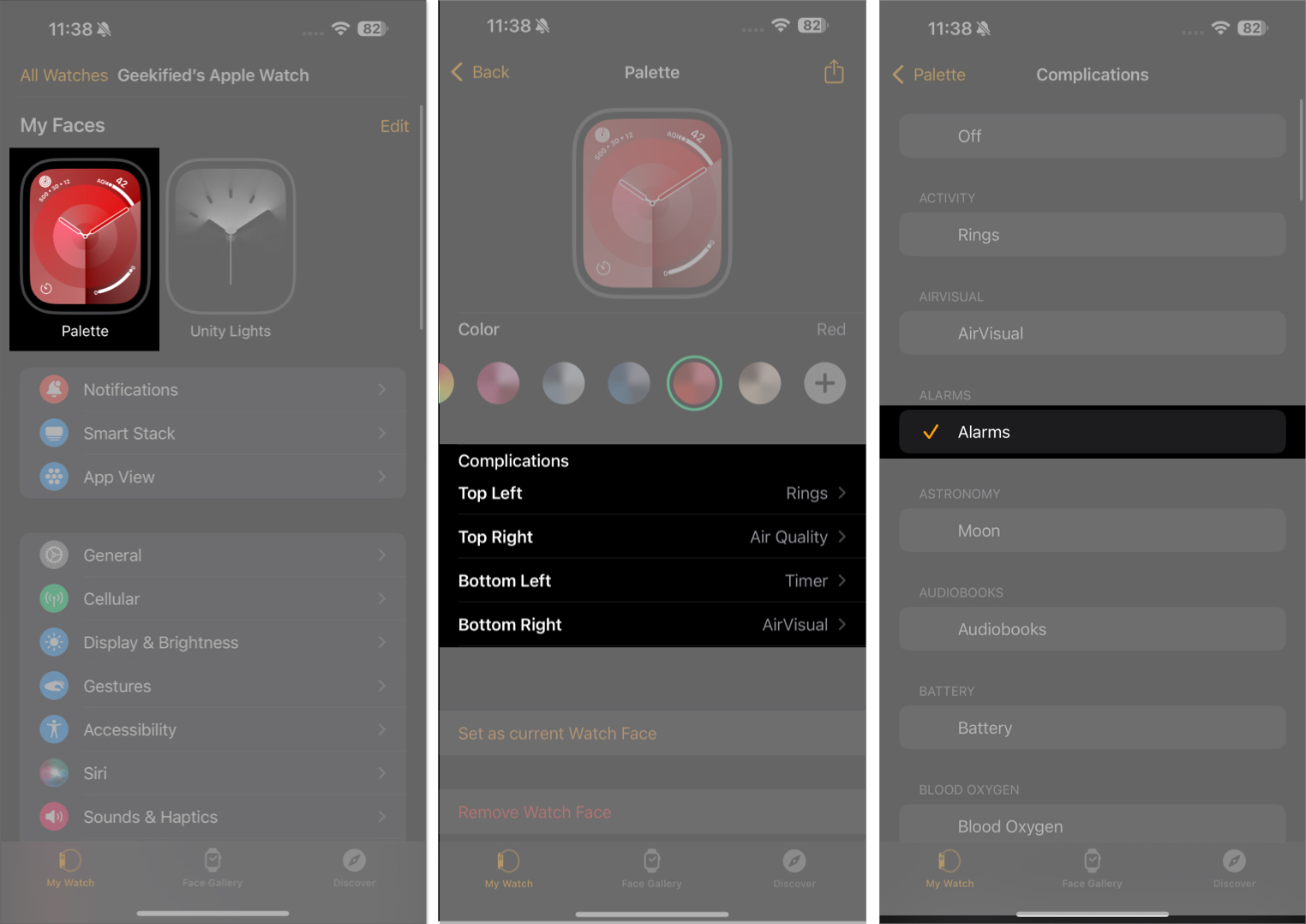
Siqnallarınız indi birbaşa saat üzündə görüləcəkdir.
Apple Watch-da vibrasiya həyəcan siqnallarını necə təyin etmək olar
Bəzən, alma izləmək üçün həyəcan siqnallarını yalnız səs vermək əvəzinə titrəməsini istəyə bilərsiniz. Aşağıdakı addımlardan istifadə edərək bu cür hallar üçün bir vibrasiya həyəcanı asanlıqla qura bilərsiniz:
- Yan düyməni basaraq Apple Saatınızdakı İdarəetmə Mərkəzinə daxil olun.
- Səssiz rejimdə səssiz rejimə qoymaq üçün səssiz rejim düyməsini (zəng bir nişanı ilə) vurun.
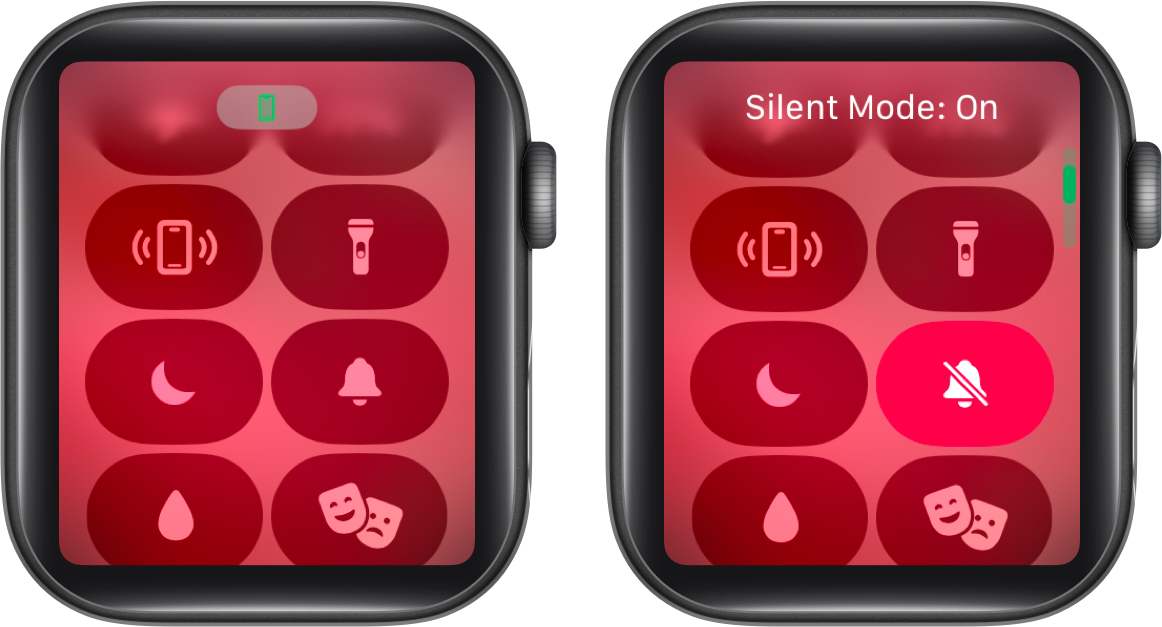
İndi Apple Saatınız yalnız həyəcan siqnalını xəbərdar etmək üçün titrəyəcəkdir.
İmzalanma …
Bir Apple Watch sahibi olsanız, imkanlarından maksimum yararlanmalısınız. Bunun üzərinə həyəcan siqnalları qurmaq, xüsusən də Yuxu izləmək üçün Apple Watch istifadə etsəniz, bunu etmək üçün bir yoldur. Buna görə də davam edin və qurun və növbəti həyəcan siqnalınızı və aşınmalarınızı itirməyin risklərini aradan qaldırın.
Suallar
Bəli, Apple Watch-da çox həyəcan siqnalları qura bilərsiniz.
Bunun bir çox səbəbi ola bilər. Tez bir düzəliş olaraq, Apple Saatınızı yenidən başladın və ən son WatchoS versiyasında olmağınızdan əmin olun. Məsələ davam edərsə, Apple dəstəyi ilə əlaqə saxlayın.
Bəyənə bilərsiniz:
- Saat 11-də Apple Saat Zəng melodiyasını necə dəyişdirmək olar
- IPhone-da zəngli saat üçün vibrasiyanı necə deaktiv etmək olar
- Mac-da həyəcan siqnalı necə təyin etmək olar
